- 系统
- 教程
- 软件
- 安卓
时间:2020-07-21 来源:u小马 访问:次
AutoCAD2012如何设置十字光标颜色?AutoCAD作为一款功能强大且专业的计算机辅助设计软件,所拥有的用户非常之多,可应用的范围也很广泛,在AutoCAD中默认十字光标是白色的,想自己修改光标的颜色该怎么更改呢?下面小编给大家分享AutoCAD2012设置十字光标颜色的操作方法,需要的小伙伴快来看看吧!
方法步骤:
打开CAD绘图软件并查看当前十字光标颜色为黑色,和当前绘图区背景颜色一致导致看东西相当不协调不适应,如下图所示。

通过快捷命令op打开选项窗口,如下图所示。
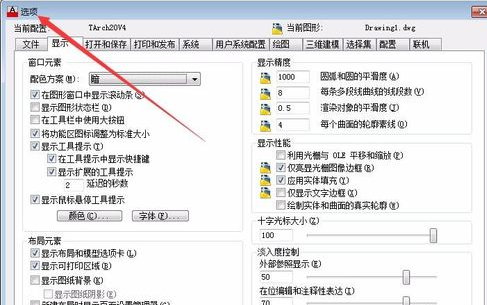
其中选择显示选项卡并选择颜色,如下图所示。
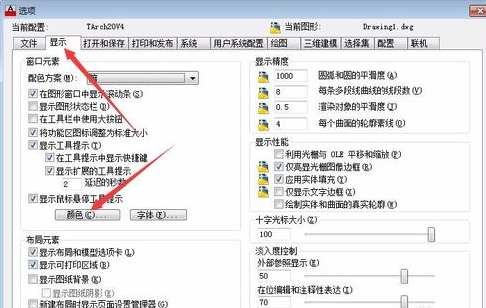
图形窗口颜色中选择二维模型空间-十字光标-选择颜色,如下图所示。

在选项卡中点击确定返回到模型空间并查看当前十字光标颜色,如下图所示。
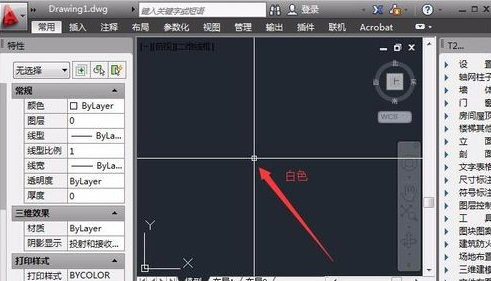
以上就是小编和大家分享的关于AutoCAD2012设置十字光标颜色的具体方法了,感兴趣用户可以跟着以上步骤试一试,希望以上教程可以帮到大家,关注Win10镜像官网精彩资讯教程不间断。





